宽带连接电脑无声音如何解决?声音设置在哪里调整?
- 数码百科
- 2025-03-16
- 24
当您在享受高速宽带带来的畅快上网体验时,突然发现电脑无声音,即使网速很快,但没有声音的影视、音乐或是视频会议都会大打折扣。这不仅影响了您的娱乐体验,也可能对工作带来不便。所以,了解宽带连接电脑无声音的解决方法及声音设置的调整是非常必需的。
1.检查音箱或耳机连接
第一步,我们需要排除硬件问题。请检查您的音箱或耳机是否正确连接到电脑的音频输出口,或者确认无线音频设备是否已经配对并正确连接。
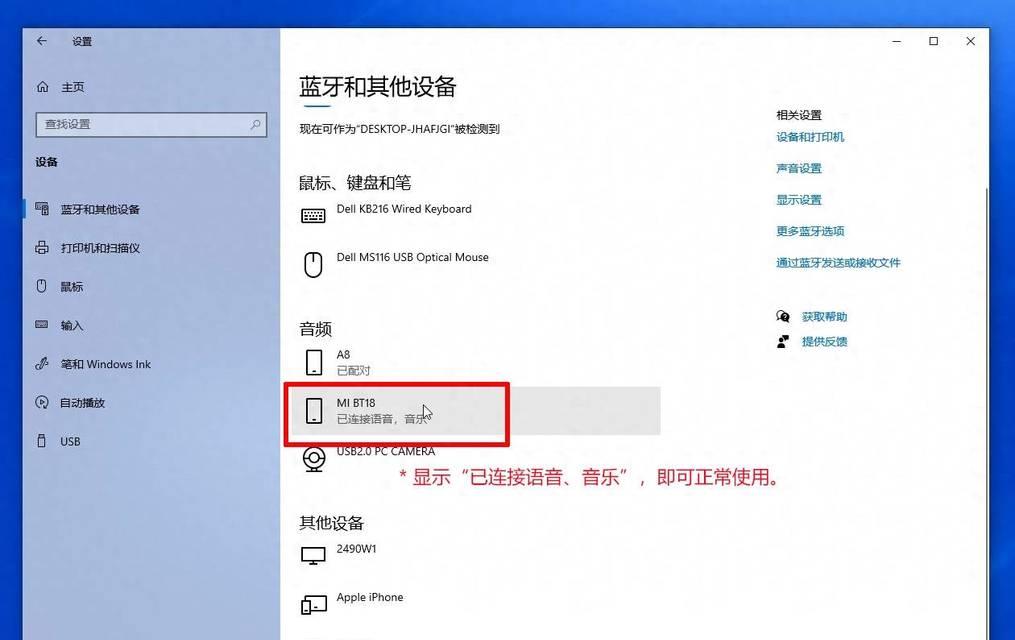
2.电脑无声问题排查
在硬件没有问题的情况下,接下来就需要检查软件设置。
2.1确认声音设备已启用
进入“控制面板”→“硬件和声音”→“声音”,查看扬声器是否被设置为默认设备,并确保被选为主要设备。
2.2检查音量设置
查看系统托盘中的扬声器图标,确认音量是否已调至适当水平。
打开“音频设备属性”,在“级别”选项卡中再次确认扬声器的音量是否被无意中调节至最低。
2.3检查音频服务是否运行
按下“Win+R”,输入“services.msc”打开服务窗口,找到“WindowsAudio”服务,确认其状态是否为“正在运行”。如果没有运行,您可以右键点击属性,选择“启动”。

3.运行音频故障排除程序
Windows系统自带音频故障排除程序,可以帮助用户自动检测并修复常见的音频问题。
在搜索栏输入“解决音频问题”,选择匹配的故障排除选项并运行即可。

4.更新或重新安装声卡驱动
声卡驱动出现问题可能也是导致电脑无声音的原因之一。
在设备管理器中找到声卡设备,右键选择“更新驱动程序”。
如果更新无效,可以选择“卸载设备”,然后重启电脑,让系统自动重新安装驱动。
5.检查音频格式和播放设置
有时候,音频文件的格式不被电脑支持,或者播放软件的设置问题,也会导致无声现象。
确认您的音频文件格式与播放器兼容。
在播放软件内,检查音轨和音频输出设置是否正确。
6.重启电脑
在排除硬件、软件故障后,如果仍然无声,尝试重启电脑,很多时候简单的重启能够解决临时的系统问题。
7.检查系统更新
确保您的操作系统保持最新,有时候系统更新能解决一些深层次的问题。
在设置中检查“更新和安全”选项,确保电脑自动或手动更新到最新版本。
8.联系宽带服务提供商或专业维修
如果上述方法都不能解决您的问题,可能是宽带服务或者电脑硬件(如声卡)本身的问题。此时,您可以联系宽带服务提供商了解是否是网络方面的问题,或者寻找专业技术人员进行检查。
电脑无声音的问题可能由多种因素造成,从简单的硬件连接问题到复杂的系统设置,每一个环节都需要细致检查。通过以上步骤,您应该能够找到电脑无声音的原因并解决问题。如果问题依旧存在,不要忘记检查宽带连接和咨询专业人士的帮助。希望本文能帮助您快速恢复正常的声音体验。
版权声明:本文内容由互联网用户自发贡献,该文观点仅代表作者本人。本站仅提供信息存储空间服务,不拥有所有权,不承担相关法律责任。如发现本站有涉嫌抄袭侵权/违法违规的内容, 请发送邮件至 3561739510@qq.com 举报,一经查实,本站将立刻删除。